Шта су Мицрософт листе и за шта се користе? – ТецхЦулт
Мисцелланеа / / April 07, 2023
Мицрософт Листс је популарна апликација за организовање задатака коју је развио Мицрософт. Апликација је први пут покренута 2020. године као замена за СхареПоинт листе. Има различите намене и може вам помоћи да организујете, планирате, пратите распоред и обављате више других задатака. Апликација је потпуно интегрисана са Оффице 365 и тимовима и може се користити и на веб претраживачима. У овом водичу ћемо разговарати о томе шта је Мицрософт листа и како је користити на различитим платформама. Такође ћемо разговарати за шта се користе Мицрософт листе и како то може да вам помогне да побољшате своје организационе активности. Стога, ако желите да знате све о апликацији, начинима за преузимање Мицрософт листа и да ли су Мицрософт листе бесплатне, онда је ово водич за вас.
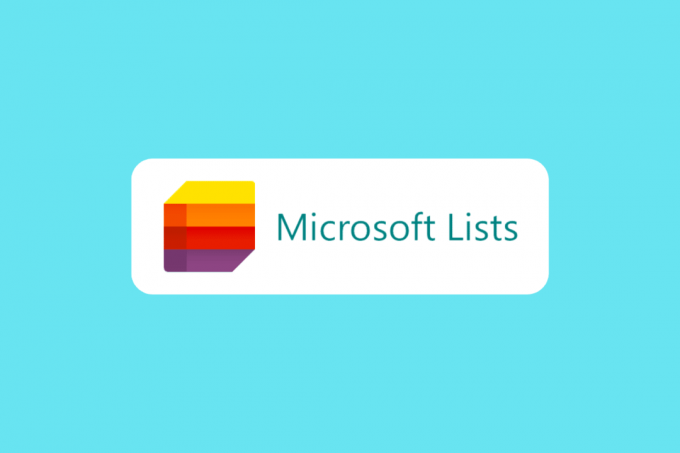
Преглед садржаја
Шта су Мицрософт листе?
Покренута 2020. године, то је ребрендирана апликација од стране Мицрософта која помаже корисницима да управљају и планирају своје распореде и задатке. У време објављивања, заменио је СхареПоинт листе у Мицрософт Оффице 365. Омогућава вам да организујете и креирате правилан распоред рада. Са листама, корисници могу планирати и пратити различите битне активности; неки од примера Мицрософтових листа укључују проблеме, средства, рутине, контакте, инвентар итд. Листе вам могу помоћи да прилагодите своје задатке. Раније су корисници листе користили Мицрософт СхареПоинт као веб-базирану Екцел алтернативу. То је модификованији и централизованији алат од СхареПоинт листе. Листс је потпуно интегрисан са Мицрософт тимовима, омогућавајући организацијама да уведу његове функције како би побољшали своју продуктивност. Корисници могу да користе листе на различитим платформама, као што су Оффице 365 и Теамс, чак можете преузети апликацију за Виндовс 10 да бисте користили апликацију за десктоп.
Зашто користити Мицрософт листе?
То је један од најважнијих Оффице 365 алата. Ако сте користили СхареПоинт Листе за рад са и организовање података, једноставно можете бесплатно користити Мицрософт листе на исти начин. Листе се могу користити за различите врсте података, као што су процеси, залихе, повратне информације купаца, карте за подршку итд. Можете да користите и креирате листе у Мицрософт Оффице 365, Мицрософт тимовима и СхареПоинт. Ако још увек нисте сигурни за шта се користе Мицрософт листе? Па, то може бити велика предност за повећање продуктивности ваше организације. Можете на најбољи начин искористити његове различите напредне функције да бисте убрзали рокове и продуктивност. У следећем одељку ћемо разговарати о разним занимљивим карактеристикама апликације. Касније ћемо такође разговарати о томе како да преузмете апликацију на рачунар.
Кључне карактеристике Мицрософтових листа
То је софистицирана апликација коју је развио Мицрософт. Случај коришћења ове апликације укључује пружање информација, организовање посла и управљање током посла. Следе неке од кључних карактеристика апликације.
- Шаблони: Листе вам омогућавају да изаберете између осам уграђених шаблона да бисте креирали нову листу. Ова функција вам омогућава да лако изаберете одговарајући формат листе за брзо додавање ставки на листу.
- Омиљене листе: Са Мицрософт листама можете додати листе које се често користе као омиљене да бисте их лако лоцирали. Можете кликнути на икону звездице да додате листу као омиљену. Наставите да читате да бисте сазнали како да преузмете Мицрософт листе за Виндовс 10 да бисте добили апликацију за десктоп.
- Направите нову листу од постојећих листа: Можете користити постојећу листу да креирате нову листу, што вам штеди много времена. Нећете морати да креирате нову листу од нуле. Наставите да читате да бисте сазнали кораке за инсталирање бесплатне десктоп апликације Мицрософт Листс.
- Приказ календара: Приказ календара вам омогућава да пратите датум и време одређеног задатка. Ова функција вам такође помаже да планирате и упоредите напредак различитих пројеката.
- Поменути саиграче: Ако сарађујете са више од једног саиграча, можете поменути друге саиграче на листама да бисте им дали тренутна ажурирања и повратне информације. Прочитајте претходни одељак да бисте сазнали за шта се користе Мицрософт листе.
- Поглед мрежа: Када радите на више од једне листе, мораћете да користите различите команде, у томе вам помаже приказ мреже идите до више опција за обављање задатака на примерима Мицрософт листа, као што су проблеми, средства, рутине, итд.
- Добијајте ажурирања на листама: Ако су вам потребна ажурирања на разним листама, Мицрософт листе вам омогућавају да поставите правила за листе. Кад год се изврши промена на листи, добићете ажурирање за исту. Наставите да читате да бисте сазнали кораке за преузимање апликације за рачунар.
- Могуће форматирање: Условно форматирање вам омогућава да побољшате изглед листа и података унетих у листу. Условно форматирање вам такође омогућава да колонама и редовима на листи доделите другу тему. Можете се кретати до Падајући мени Колона > Подешавања колоне > Форматирај ову колону и изаберите Могуће форматирање.
- Делите листе: Мицрософт листе вам омогућавају да делите листе са саиграчима и спољним корисницима. Ово вам помаже да извршите задатак флексибилно и практично.
- Креирајте листе из Екцел-а: Са Мицрософт листама, можете да увезете податке из Екцел-а да бисте креирали нову листу. Наставите да читате да бисте извршили преузимање апликације за Виндовс 10 да бисте преузели апликацију за десктоп.
Како користити Мицрософт листе у веб претраживачу
Сада када знамо за шта се апликација користи? Хајде да разговарамо о томе како да користимо листе на различитим платформама. Омогућава веб алтернативу за Екцел; можете лако да користите листе из вашег веб претраживача. Пратите ове једноставне кораке да бисте користили листе у свом веб претраживачу. Прочитајте следећи одељак да бисте сазнали кораке за добијање бесплатне десктоп апликације.
1. Отвори свој Интернет претраживач.
2. Ево, посетите Мицрософт листе Званична страница и кликните на Пријавите се.

3. Сада унесите своје исправне акредитиве да се пријавим.

4. На крају, кликните на Нова листа да почне да ради на Листама.

Такође прочитајте:Шта је Мицрософт Теамс Тогетхер Моде? Како омогућити заједнички режим?
Како користити Мицрософт листе у Мицрософт тимовима
Пошто је потпуно интегрисана са Мицрософт Теамс-ом, апликацију можете користити у Теамс-у. Можете користити следеће кораке да бисте додали листе у тимове.
1. Отвори Тимови из Старт Мену.

2. Пронађите и кликните на Аппс са леве стране панела.

3. У траку за претрагу откуцајте Листе и притисните Типка на тастатури.

4. Пронађите и кликните листе, и кликните на Додај тиму.
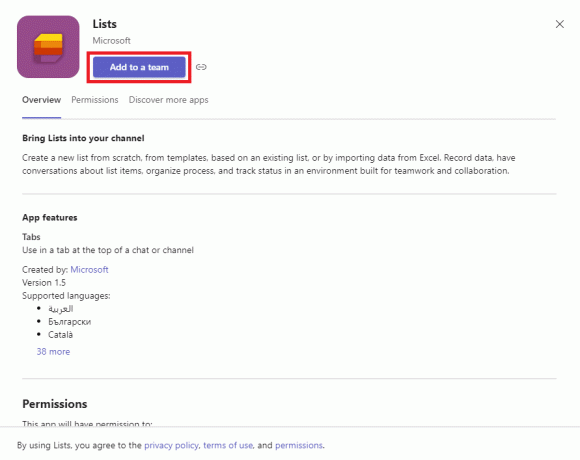
Такође прочитајте:Како преузети Мицрософт Оффице Пицтуре Манагер
Како користити Мицрософт листе у оперативном систему Виндовс 10
Иако се може користити директно из веб прегледача без икаквих прекида, такође можете инсталирати десктоп апликацију за Листе на свој Виндовс 10 рачунар. Можете пратити ове једноставне кораке за преузимање апликације за Виндовс 10 Десктоп.
1. Отвори свој Интернет претраживач и идите на Мицрософт Оффице 365.
2. На панелу са леве стране кликните на Аппс.

3. Овде пронађите и кликните на Листе.

4. Када се отвори страница са листама, пронађите Нове листеДесктоп Апп поп-уп.
5. Кликните на инсталирај.
Често постављана питања (ФАК)
К1. Могу ли да користим Мицрософт листе у оперативном систему Виндовс 10?
Анс. Да, можете инсталирати апликацију за радну површину за Мицрософт листе да бисте користили апликацију Листс у оперативном систему Виндовс 10.
К2. Да ли су Мицрософт листе бесплатне?
Анс. Да, Мицрософт листе су бесплатне за коришћење Оффице 365. Међутим, можете купити пуну верзију за пословну и пословну употребу.
К3. Шта је боље, листе или планер?
Анс. Листе и Планер су различите Мицрософтове апликације. Обоје вам помажу да планирате и организујете свој распоред и задатке.
К4. Могу ли да користим листе у тимовима?
Анс. Да, Листе су у потпуности интегрисане са Теамс-ом и можете додати апликацију у своју Теамс апликацију.
К5. Могу ли да користим листе у свом претраживачу?
Анс.Да, корисници могу да користе бесплатну веб верзију листе за лак приступ апликацији.
Препоручено:
- 22 најбоља и безбедна веб-сајта за преузимање бесплатних уџбеника
- Поправите Мицрософт ИПП драјвер класе који не нуди боју, само нијансе сиве
- Поправите проблем који је администратор Мицрософт Екцханге-а блокирао ову верзију Оутлоок-а
- Шта је протокол мултиплексора Мицрософт мрежног адаптера?
Надамо се да вам је овај водич био од помоћи и да сте могли да разумете шта су Мицрософт листе, и како га користити. Јавите нам како вам се допадају Мицрософт листе. Обавестите нас у одељку за коментаре ако имате било каквих предлога или упита.
Елон је технички писац у ТецхЦулт-у. Већ око 6 година пише водиче са упутствима и покрио је многе теме. Воли да покрива теме везане за Виндовс, Андроид и најновије трикове и савете.


